Jak efektivně synchronizovat zprávy z iPhone do iPadu
Tento průvodce vám to vysvětlí jak synchronizovat zprávy z iPhone do iPadu. Sdílení zpráv mezi zařízeními iOS je významnou dovedností pro uživatele s více zařízeními. Při správném nastavení se všechny zprávy, které odešlete a přijmete na jednom iOS zařízení, automaticky zobrazí na druhém a naopak. To umožňuje bezproblémovou komunikaci mezi zařízeními iOS. Aby vám při přepínání mezi iPhonem a iPadem neunikly žádné informace, zprávy a přílohy.
OBSAH STRÁNKY:
Část 1: Jak synchronizovat textovou zprávu iPhone s iPadem
Textové zprávy jsou odesílány a přijímány prostřednictvím vašeho poskytovatele sítě. Zprávy iPhone však můžete synchronizovat s iPadem přes internetové připojení. Zde jsou kroky pro nastavení synchronizace textových zpráv.
Krok 1. Ujistěte se, že jste přihlášeni ke stejnému Apple ID na obou zařízeních iOS. Pokud ne, přejděte na Nastavení aplikace, klepněte na svůj profil a stiskněte Odhlásita udeřil Odhlásit znovu. Dále klepněte na Přihlásit se k iPhonu a zadejte odpovídající Apple ID a heslo.
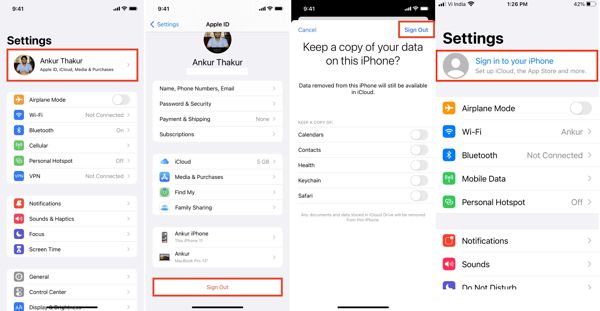
Krok 2. Dále se vraťte do Nastavení obrazovku, vyberte Zprávy a klepněte na Přeposílání textových zpráv.

Krok 3. Zapněte přepínač vedle iPadu. Jakmile budou váš iPhone a iPad online, začnou se zprávy iPhone a iPad synchronizovat.
Část 2: Jak synchronizovat iMessage z iPhone do iPadu
Na rozdíl od textových zpráv je iMessage bezplatná služba zasílání zpráv, kterou společnost Apple vydala pro zákazníky. Na svém iPhonu nebo iPadu můžete odesílat a přijímat iMessage na jiná zařízení iOS. Navíc můžete synchronizovat iMessage z iPhone do iPadu, což může být způsob zálohovat iMessages.
Krok 1. Ujistěte se, že se dvě zařízení přihlašují pomocí stejného Apple ID a hesla.
Krok 2. Přejít na Nastavení aplikaci, klepněte na svůj profil a vyberte iCloud na vašem iPhone.
Krok 3. Pick Zprávy na seznamu. Pokud jej nemůžete najít, klepněte na Zobrazit vše zobrazíte celý seznam aplikací.
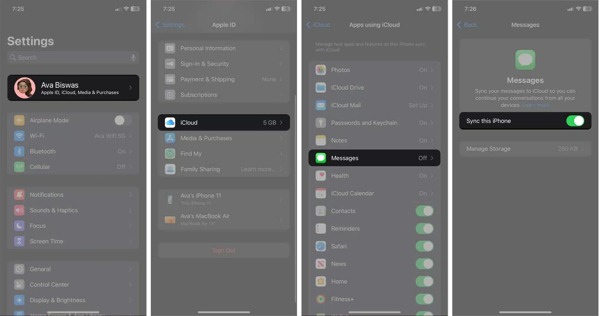
Krok 4. Zapněte vypínač Synchronizujte tento iPhonea počkejte, až se iMessages synchronizují s iCloud.
Krok 5. Vraťte se zpět do Nastavení aplikace, zvolte Zprávy, a přepnout na iMessage volba.
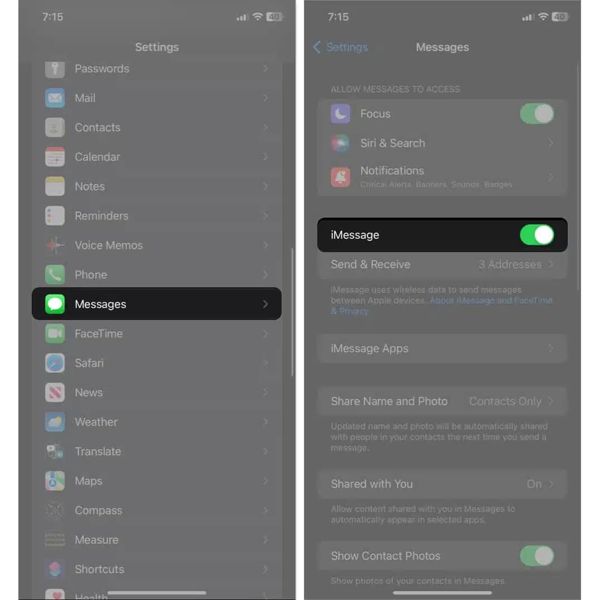
Krok 6. Otočte se na iPad a opakujte výše uvedené kroky pro synchronizaci iPadu a iPhone iMessages.
Část 3: Jak opravit, že se zpráva iPhone nesynchronizuje s iPadem
Pokud jste nastavili synchronizaci zpráv, ale iPad a iPhone nesynchronizují textové zprávy, měli byste znovu zkontrolovat, zda na obou zařízeních iOS používáte stejné Apple ID. Poté proveďte níže uvedená řešení, abyste to opravili.
Řešení 1: Obnovení nastavení sítě
Hlavním důvodem, proč váš iPad a iPhone nesynchronizují textové zprávy, je připojení k internetu. Obnovení nastavení sítě na obou zařízeních iOS vám může pomoci tento problém efektivně vyřešit.
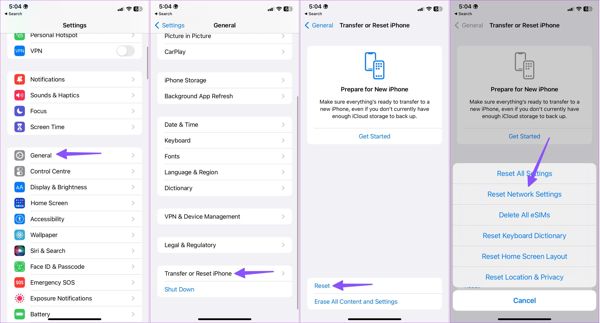
Krok 1. Otevřete Nastavení app, zvolte obecně a klepněte na Přeneste nebo resetujte iPhone.
Krok 2. Stisknout resetovat, a vyberte Obnovit nastavení sítě.
Krok 3. Až budete vyzváni, potvrďte to.
Krok 4. Opakujte výše uvedené kroky na druhém zařízení iOS. Poté připojte zařízení k síti Wi-Fi a počkejte, až se zprávy synchronizují.
Řešení 2: Zkontrolujte své telefonní číslo
Pokud se iMessages na iPadu nesynchronizují, musíte také zkontrolovat svá telefonní čísla a e-mailovou adresu. Přestože iMessage není totéž jako SMS, spoléhá se na vaše telefonní čísla a e-mailové adresy. Musíte je sladit na dvou zařízeních iOS.
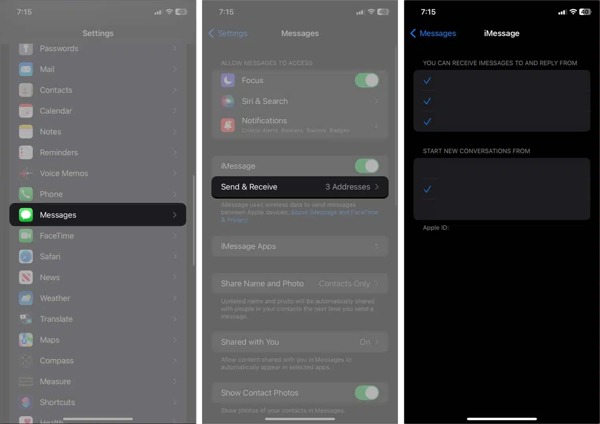
Krok 1. Spusť svůj Nastavení aplikace na jednom zařízení.
Krok 2. Vybrat Zprávya klepněte na tlačítko Odeslat a přijmout.
Krok 3. Vyberte dostupná telefonní čísla a e-mailové adresy v části MŮŽETE PŘIJÍMAT ZPRÁVY A ODPOVĚDĚT OD sekce. Poté vyberte hlavní telefonní číslo nebo e-mailovou adresu ZAČNĚTE NOVÉ KONVERZACE OD.
Krok 4. Otočte se na druhé zařízení iOS a podle toho vyberte telefonní čísla a e-mailové adresy.
Řešení 3: Zkontrolujte stav serveru Apple
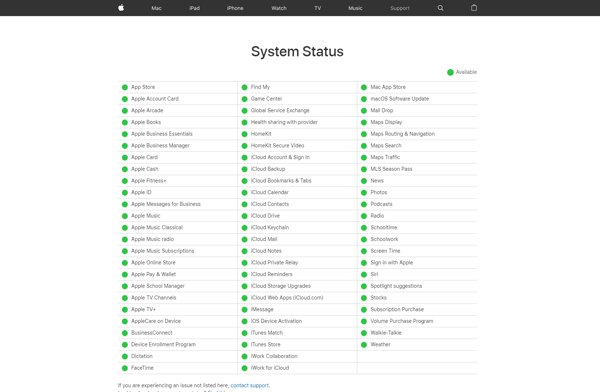
Zhroucené servery Apple mohou být zodpovědné za to, že se zprávy iPadu nesynchronizují. Můžete navštívit stránku www.apple.com/support/systemstatus/ ve svém prohlížeči a zkontrolovat stav. Pokud jsou servery iMessage nebo iCloud mimo provoz, musíte počkat, až budou znovu fungovat.
Bonusový tip: Nejlepší způsob, jak synchronizovat zprávy iPhone s počítačem
Pokud chcete synchronizovat zprávy z iPhonu nebo iPadu s počítačem, Apeaksoft iPhone Transfer je nejlepší možnost. Umožňuje vám zobrazit náhled zpráv z iPhone a přenést všechny nebo konkrétní chaty na váš pevný disk.
- Snadný přenos zpráv z iPhone do počítače.
- Synchronizujte všechny nebo konkrétní zprávy na iPhone do PC.
- Podpora video, audio a obrazových příloh.
- Kompatibilní s nejnovějšími verzemi iPhone.
Bezpečné stahování
Bezpečné stahování

Zde jsou kroky k synchronizaci zpráv iPhone do počítače:
Krok 1. Po instalaci do počítače spusťte nejlepší software pro synchronizaci zpráv. Software je k dispozici pro Windows 11/10/8/7/XP/Vista a Mac OS X 10.7 nebo vyšší. Připojte svůj iPhone k počítači pomocí Lightning kabelu.

Krok 2. Přejít na Zprávy až bude váš iPhone detekován. Poté vyberte kontakt a zobrazte náhled příslušných chatů, zpráv a příloh.
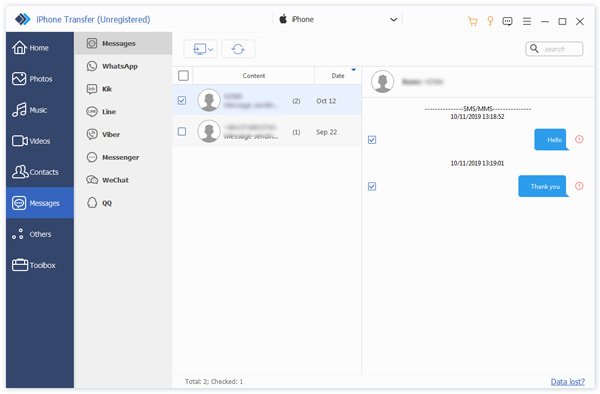
Tip: Pokud chcete synchronizovat iMessage nebo textové zprávy na vašem iPhone, přejděte na Zprávy složku. Chcete-li synchronizovat zprávy WhatsApp nebo jiné aplikace, vyberte odpovídající složku.
Krok 3. Až budete připraveni, vyberte všechny zprávy a přílohy, které chcete synchronizovat, a klikněte na PC tlačítko na horní stuze. Poté vyberte správný výstupní formát, např Soubor CSV, Soubor HTMLnebo Soubor TXT. Dále vyberte adresář pro uložení souboru a potvrďte jej. Až budete hotovi, odpojte svůj iPhone. Tento program vám také může pomoci přenos fotografií z iPhone do počítače Mac.
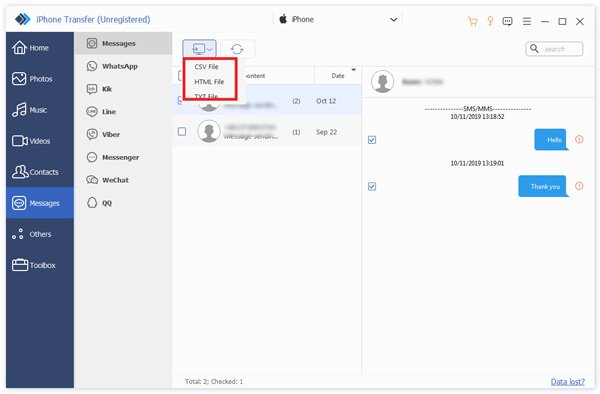
Proč investovat do čističky vzduchu?
Podle našeho konkrétního průvodce byste měli pochopit, jak na to synchronizovat zprávy iPhone s iPadem včetně textových zpráv a iMessage. Vzhledem k tomu, že připojení není stabilní, také jsme vám řekli, jak to opravit, když se zprávy nesynchronizují mezi zařízeními iOS. Apeaksoft iPhone Transfer je nejlepší možností pro synchronizaci zpráv iPhone s PC nebo Mac pro průměrné lidi. Pokud máte další dotazy k tomuto tématu, zanechte prosím zprávu pod tímto příspěvkem a my na ni rychle odpovíme.
Související články
Neúmyslné odstranění nebo ztráta fotografií je velmi obvyklé, ale ve skutečnosti, extrahovat fotky z iPhone zálohování by měla být pohodlný způsob, jak je obnovit.
V tomto článku si ukážeme, jak obejít vzdálenou správu iPhonu nebo iPadu pomocí čtyř bezplatných metod podporujících nejnovější iOS 18
Hledáte-li nejlepší způsob přenosu video souborů z iPhone do iPadu, najdete tu správnou odpověď z volitelných cest 5.
Existuje pět účinných metod přenosu fotografií z iPhone do Androidu pomocí Fotek Google, e-mailu, počítače a dalších.

